
| SpaceClaim 在线帮助 |

|
选择 Design(设计)选项卡 Edit(编辑)功能组 中的
中的 ![]() Pull(拉动
Pull(拉动 )工具。设计窗口
)工具。设计窗口 右侧的 Select(选择)工具向导
右侧的 Select(选择)工具向导 应处于激活状态。
应处于激活状态。
可选择实体的多个曲面和面,同时进行偏移或拉伸。
(可选)向选择项中添加边。
选择在拉动时要拉伸的面的边 (拉动过程中任何未选择的边均由相邻几何进行定义,将创建偏移而不是拉伸。)
(可选)如需向其他方向偏移或拉伸,选择 Direction(方向)工具向导
![]() ,然后单击直线、轴或边。
,然后单击直线、轴或边。
也可按住 Alt 键并单击直线、轴、平面、原点轴 或边。在按住 Alt 并单击方向线时,有时 SpaceClaim 会猜错意图。如果发生这种情况,只需使用 Direction(方向)工具向导修正即可。
或边。在按住 Alt 并单击方向线时,有时 SpaceClaim 会猜错意图。如果发生这种情况,只需使用 Direction(方向)工具向导修正即可。
拉动方向会以蓝色显示,拉动箭头将重新定向。
单击并向拉动箭头方向拖动面。
| 拖动对象: | 操作结果: |
|---|---|
|
实体面 |
向其自然偏移方向偏移面 |
|
实体面及其所有边 |
创建拉伸 |
|
曲面表面 |
加厚或削薄面 |
|
实体的角边 |
|
|
圆角或倒角 |
偏移圆角或倒角 |
|
可变圆角 |
统一偏移可变圆角 |
|
偏移圆柱面、圆环或锥面 |
要标注 偏移量,可键入要拉动的距离并按 Enter 键。
偏移量,可键入要拉动的距离并按 Enter 键。
按住 Ctrl 键以偏移面的副本作为曲面。
相邻面会自动延伸以限制偏移面。
此外,还可使用 Up To(直到)工具向导来拉动设计中的任何边、平面、曲面或面。如果使用 Up To(直到)工具向导来拉动圆角、倒角或圆柱面以及拉动类似的几何形状,半径或偏移将更改为所选 Up To(直到)面的尺寸 。
。
Pull(拉动)工具提供下列选项。选择要拉动的边或面后,可从 Options(选项)面板 中选择这些选项,或右键单击并从微型工具栏
中选择这些选项,或右键单击并从微型工具栏 中进行选择:
中进行选择:
|
|
选择 Add(添加)选项仅添加材料。如果向切除方向拉动,则不会发生任何改变。可以将此选项与其他 Pull(拉动)选项结合使用。 |
|
|
选择 Cut(剪切)选项仅移除材料。如果向添加方向拉动,则不会发生任何改变。可以将此选项与其他 Pull(拉动)选项结合使用。 |
|
|
拉动时不会合并到其他对象,即使该拉动对象与现有对象相交 |
|
|
|
|
|
选择此选项,然后单击,将标尺沿拉动轴方向连接至定位边或定位面。可使用标尺设定拉动尺寸。要成功创建标尺尺寸 |
|
|
拉动元素,使其与所选主体 |
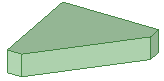
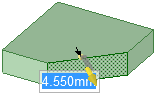
选择要偏移的面
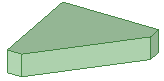

选择要拉伸的面和边
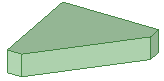
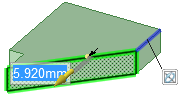
选择面和边,并设置拉伸方向
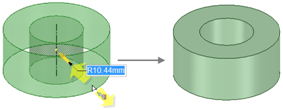
将圆柱内表面拉伸至外表面以创建实体环
Copyright © 2004-2017 ANSYS, Inc. All Rights Reserved. SpaceClaim is a registered trademark of ANSYS, Inc.